Kom godt i gang
Besøg Atoms hjemmeside for at downloade og installere den nyeste version af editoren til dit operativsystem. Eventuelt kan du også udforske temaer og pakker, der er tilgængelige for Atom. Sådan ser Atom ud, når den åbnes: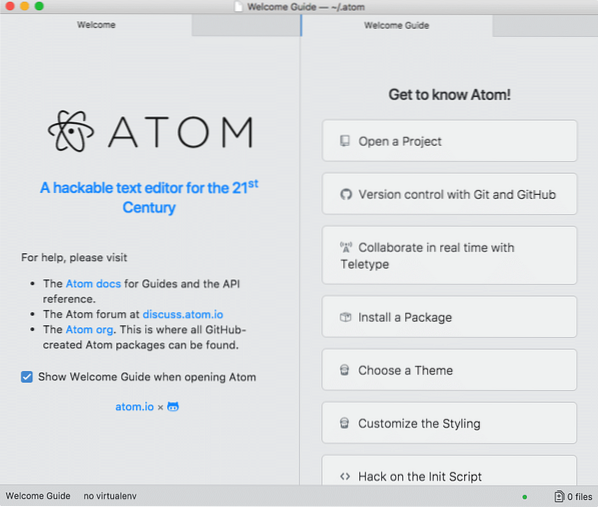
Atom Editor startskærm
Arbejde med et JSON-dokument
Vi opretter en JSON-fil til at begynde med. For at gøre det skal du trykke på "Cmd + N" på Mac (Ctrl + N til Ubuntu / Windows) og indsætte noget JSON-indhold inde i det. Vi bruger følgende JSON-objekt:
"book_name": "MongoDB",
"forfatter": [
"name": "Oshima"
,
"name": "Shubham"
]
Når du gemmer filen med “.json ”-udvidelse, vil vi straks se, at JSON-dokument er fremhævet (baseret på dit aktuelle tema):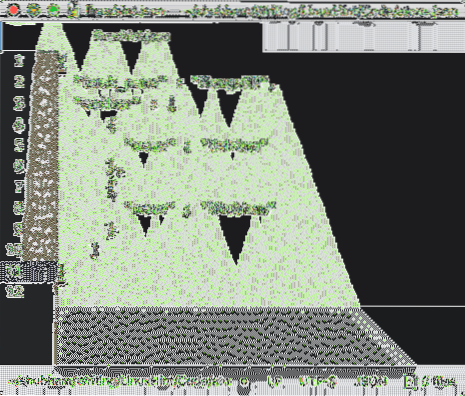
JSON er fremhævet
Hvis du prøver, vil du opdage, at du ikke kan folde JSON-dokumenterne på forskellige niveauer, hvilket ofte er en nødvendig funktion. Lad os aktivere denne funktion i næste afsnit.
JSON-kodefoldning
For at aktivere kodefoldningsfunktionen i JSON-dokumenter skal vi installere en Atom-pakke som kodefoldningsfunktion i JSON-dokumenter er ikke tilgængelig som standard. For at opnå dette er vi nødt til at installere en ny pakke til Atom kendt som Beautify. Følg instruktionerne nævnt i det medfølgende link for at installere denne pakke til Atom. Eller følg instruktionerne her:
Indstillinger / præferencer ➔ Pakker ➔ Søg efter atom-beautify
Her er hvad vi kommer tilbage med denne kommando: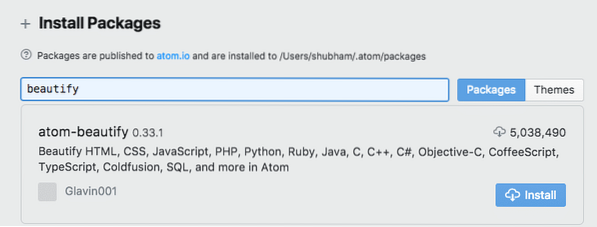
Atom Beautify-pakke
Når du genstarter Atom-editoren, vil vi nu se følgende pile i JSON-dokumentet:
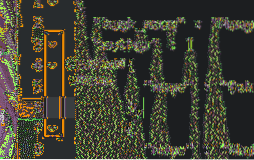
Kode-fold-pile i JSON
Du kan prøve at klikke på disse pile for at folde JSON i en given dybde.
JSON-kodeformatering
Kodeformateringsfunktion i JSON-dokumenter er ikke tilgængelig som standard i Atom-editoren. Vi skal også installere en pakke til denne opgave. Heldigvis udfører pakken, vi sidst installerede, også denne funktion. Så hvis du har dårligt formateret JSON som:
"book_name": "MongoDB",
"forfatter": [
"name": "Oshima",
"name": "Shubham"
]
Vi kan bare klikke CTRL + ALT + B (på alle operativsystemer) for at forskønne JSON-dataene i filen.
Konklusion
I denne lektion så vi på, hvordan vi kan skabe og arbejde med JSON Documents i en af de mest populære teksteditorer, Atom.
 Phenquestions
Phenquestions

